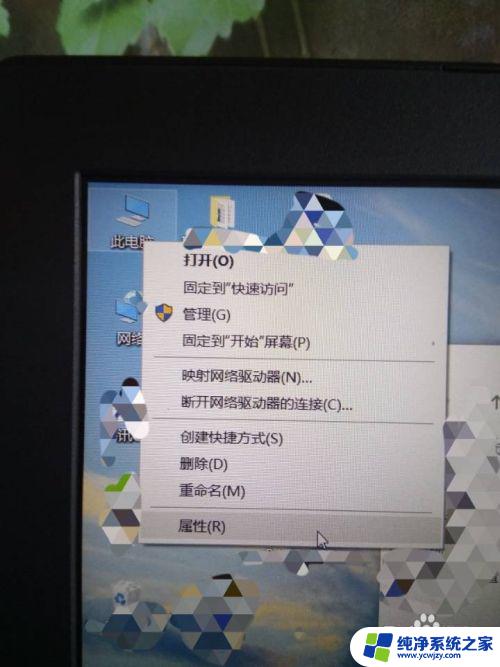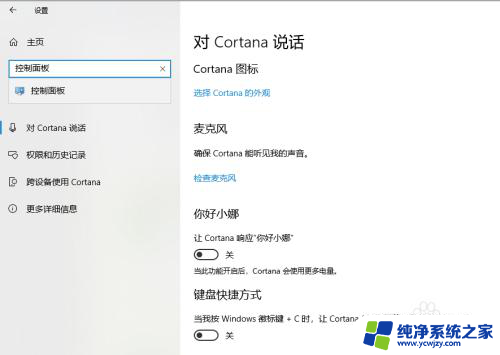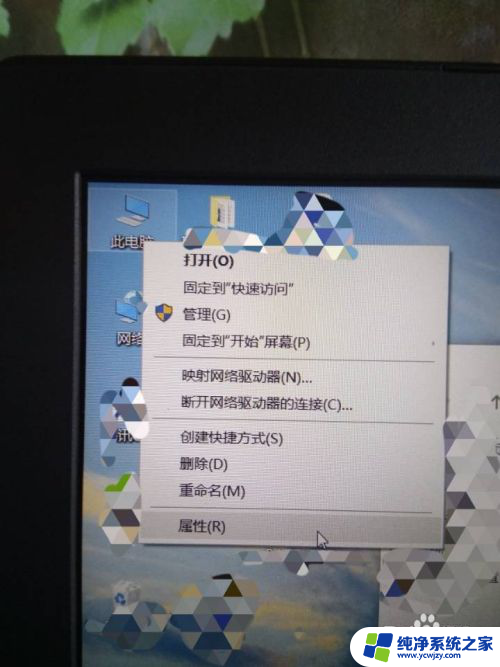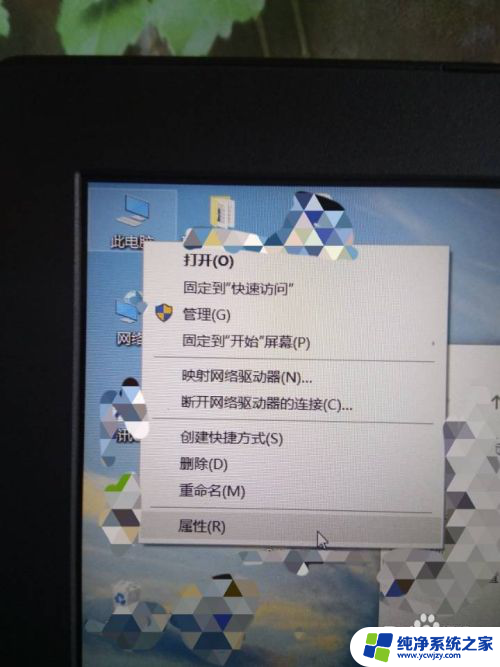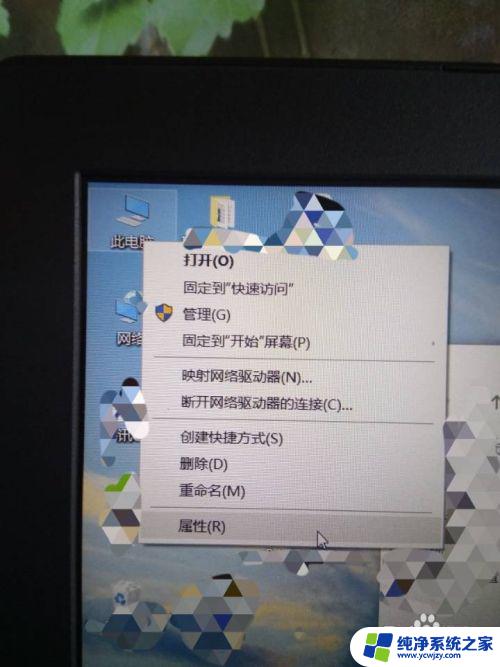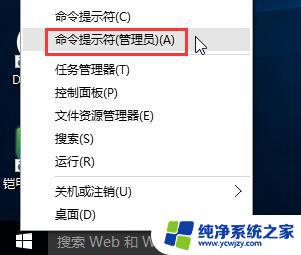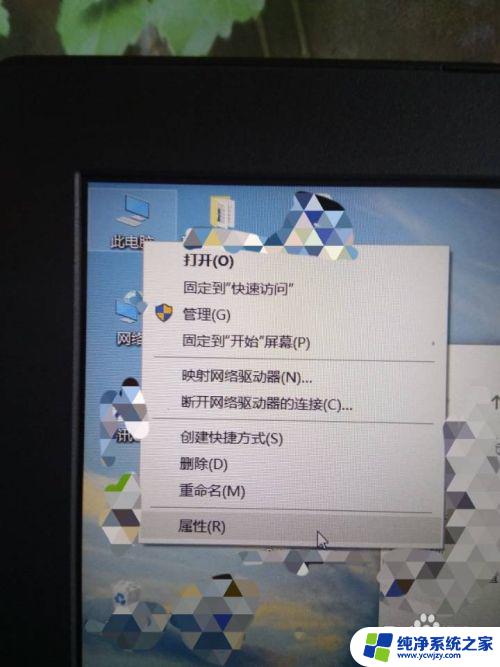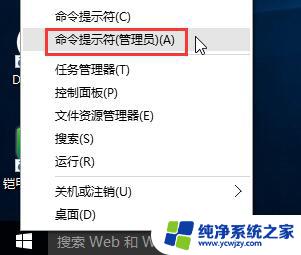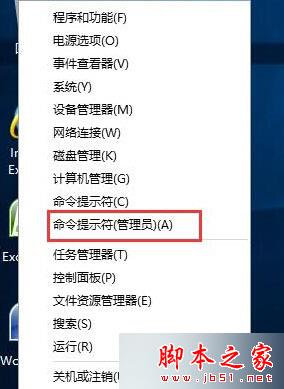win10系统怎么看激活状态 win10系统激活状态查询方法
win10系统怎么看激活状态,Win10系统作为目前最常用的操作系统之一,其激活状态对于用户来说显得尤为重要,毕竟只有在正常激活的情况下,我们才能充分享受到Win10系统所带来的各种功能和便利。有时候我们可能会忘记是否已经成功激活,或者想要查询激活状态,以确保系统的正常运行。如何查看Win10系统的激活状态呢?本文将为大家介绍几种简便的方法,帮助大家轻松了解自己Win10系统的激活情况。
操作方法:
1.点击电脑左下角的小娜图标,输入“控制面板”,并打开。
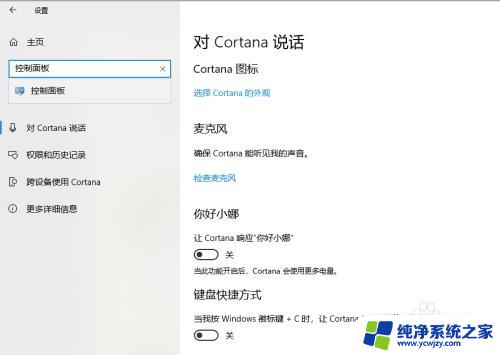
2.在进入控制面板界面后,选择“系统和安全”选项,点击进入
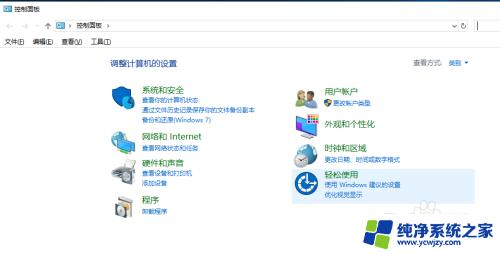
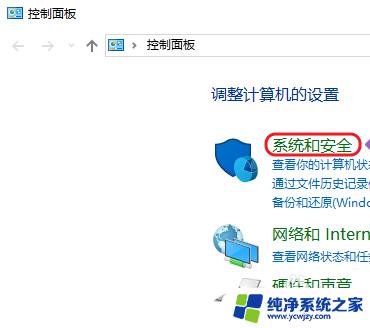
3.接着进入到系统和安全界面,点击“系统”选项,
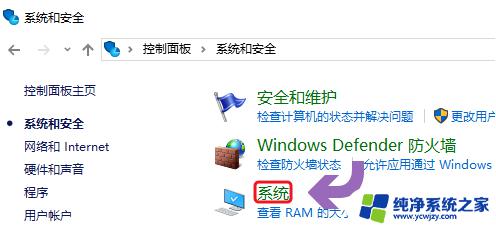
4.进入新的界面,在最下方可以看到Windows激活状态。电脑上就显示“Windows已激活”,
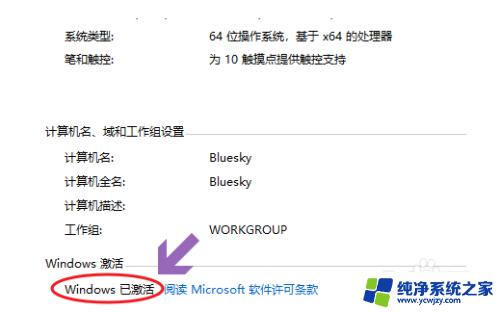
5.这时候通过组合键win+R将运行窗口打开,输入“slmgr.vbs -xpr”命令,点击确定,系统会提示激活情况。
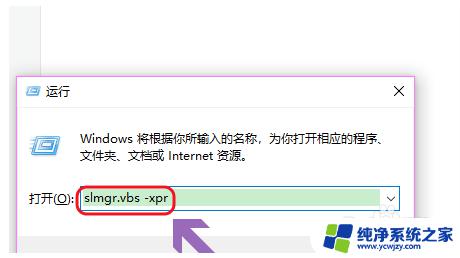
6.如果不是永久激活,那在到期后还需要重新激活才能使用部分功能。
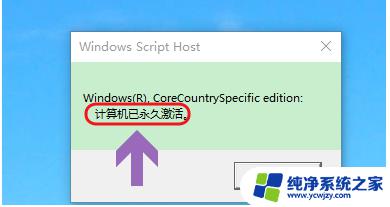
以上就是Win10系统如何查看激活状态的全部内容,如果你遇到了这种情况,可以按照小编的方法来解决,希望这篇文章对你有所帮助。